L’ajout d’un programme d’affiliation à votre boutique e-commerce est un excellent moyen d’encourager les clients et les autres spécialistes du marketing à promouvoir vos produits. Cela peut booster vos ventes en amenant de nouvelles audiences par le biais de vos affiliés.
Malheureusement, WooCommerce n’est pas livré avec un système de gestion d’affiliation intégré. Heureusement, il existe plusieurs extensions d’affiliation que vous pouvez utiliser pour en ajouter une.
Beaucoup de nos marques partenaires aiment utiliser AffiliateWP pour gérer leurs programmes de référent parce qu’il est puissant, simple/simple d’utilisation et offre une large plage de fonctionnalités. Cependant, nous sommes conscients que chacun a des besoins différents, c’est pourquoi nous avons également testé d’autres solutions afin de vous proposer des recommandations équilibrées.
Dans cet article, nous allons vous afficher comment ajouter facilement un programme d’affiliation dans WooCommerce.
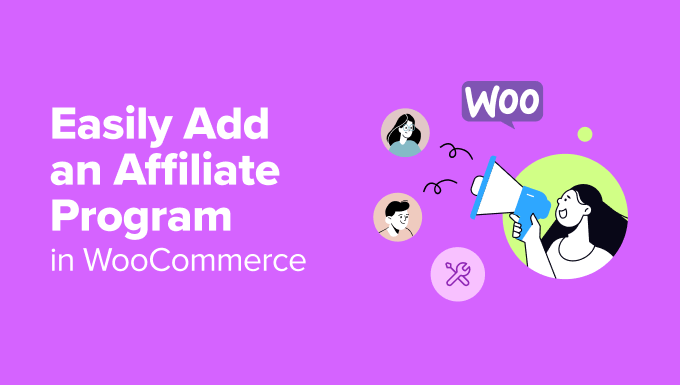
Pourquoi vous devriez ajouter un programme d’affiliation à WooCommerce
L’ajout d’un programme d’affiliation à votre boutique WooCommerce incite vos clients, fans et autres spécialistes du marketing à promouvoir vos produits en échange d’une petite commission par vente.
Lorsqu’un utilisateur s’inscrit pour devenir votre affilié, il reçoit un lien spécial vers votre boutique. Ce lien contient un code de suivi d’affiliation.
Ensuite, lorsque quelqu’un achète via ce lien, l’affilié gagne un pourcentage du prix de vente. Pour les produits numériques, ce pourcentage est souvent de 30 %. Pour les produits physiques, un pourcentage de 5 à 10 % est normal.
Cette commission encourage vos affiliés (ou “ambassadeurs de la marque”) à promouvoir vos produits, ce qui vous aide à gagner plus d’argent en ligne sans travail supplémentaire.
Version, WooCommerce ne dispose pas d’une fonctionnalité intégrée de suivi des affiliés ou des référents. Donc, en tant que propriétaire d’un magasin WooCommerce, vous pouvez être à la recherche d’un moyen d’en ajouter un.
Heureusement, il existe plusieurs extensions d’affiliation WooCommerce que vous pouvez utiliser pour créer et gérer votre programme d’affiliation. Ces outils vous permettent d’ajouter des affiliés, de suivre leurs performances, de gérer les commissions et de développer votre activité.
Comment nous testons et avisons les extensions d’affiliation WooCommerce
Nous avons testé et Avis plusieurs extensions d’affiliation WooCommerce et avons ensuite choisi les meilleures options pour la création de tutoriels.
Pour nous assurer que nos recommandations produisent réellement des résultats, nous avons soigneusement évalué chaque extension sur la base des facteurs clés suivants :
- Fonctionnalités et flexibilité: Nous avons cherché des extensions qui offrent des fonctionnalités puissantes telles que le suivi des affiliés, la gestion des commissions, les rapports sur les référents et des personnalisations pour s’adapter à divers modèles d’affaires.
- Facilité d’utilisation: Nous avons testé la convivialité de la configuration et de l’interface du plugin pour les débutants afin de nous assurer que même les utilisateurs/utilisatrices ayant des connaissances techniques minimales puissent se lancer rapidement.
- Performance et fiabilité: Nous avons testé les performances de chaque extension sur une boutique WooCommerce en direct pour vérifier qu’elle fonctionne sans ralentir le site ou provoquer des conflits.
- Intégration avec WooCommerce: Une intégration transparente avec WooCommerce était une priorité absolue pour nous, car cela garantit que l’extension fonctionne efficacement sans nécessiter un codage excessif.
- Prix et valeur: Nous avons pris en compte le coût de chaque extension et évalué si les fonctionnalités offertes justifient le prix, en veillant à ce qu’il y ait une option pour tous les budgets.
- Support client/cliente: Nous avons vérifié et testé les options de support client proposées par chaque outil, notamment la discussion en direct, la documentation, le dépannage, etc.
Pourquoi faire confiance à WPBeginner ?
Chez WPBeginner, notre équipe a plus de 16 ans d’expérience dans WordPress, l’e-commerce, le marketing en ligne, WooCommerce, et plus encore.
Quand il s’agit de marketing d’affiliation, nous sommes des experts chevronnés. Nous avons fait la promotion de produits d’affiliation directement sur WPBeginner pendant des années. Cette expérience du monde réel nous a donné un aperçu unique de ce qui fonctionne, de ce qui ne fonctionne pas, et des outils qui se démarquent vraiment pour le marketing d’affiliation et les programmes.
De plus, un grand nombre de nos marques partenaires ont configuré leurs propres programmes en utilisant AffiliateWP, ce qui nous a permis de tirer profit de leurs expériences.
Nous avons minutieusement testé et Avis chaque extension dans ce tutoriel pour vous donner les recommandations les plus fiables. Pour en savoir plus, consultez notre processus éditorial.
Cela dit, voyons comment ajouter facilement un programme d’affiliation dans WooCommerce. Nous allons vous afficher comment vous pouvez le faire en utilisant 3 outils de marketing d’affiliation différents :
Créer un programme d’affiliation WooCommerce en utilisant AffiliateWP
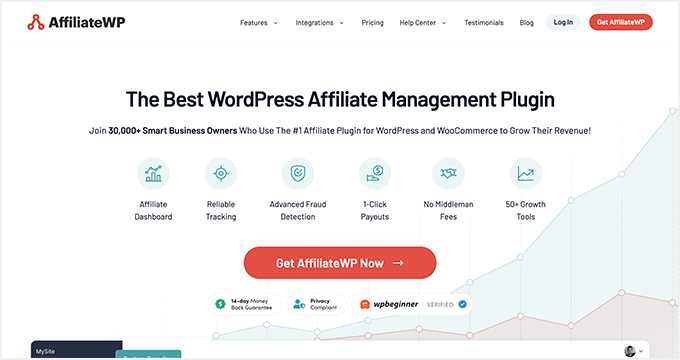
AffiliateWP est notre meilleur choix global pour faire du marketing d’affiliation dans WooCommerce car il est livré avec tout ce dont vous avez besoin pour construire un programme d’affiliation prospère. Il a été Version avec la flexibilité et l’évolutivité à l’esprit, de sorte qu’il est également une excellente option si vous offrez de développer votre programme d’affiliation au fil du temps.
Plusieurs de nos marques partenaires ont bien utilisé AffiliateWP pour développer leurs programmes d’affiliation, et leurs retours ont été très positifs. Nous l’avons également testé nous-mêmes, et nous l’avons adoré. Pour une analyse plus approfondie de l’extension, consultez notre avis AffiliateWP.
De son processus de configuration intuitif à ses puissantes fonctionnalités, AffiliateWP est un outil simple/simple d’utilisation. Il s’intègre parfaitement à WooCommerce, vous permettant de suivre les références des affiliés, de gérer les commissions et même de définir des fonctionnalités avancées comme le suivi des coupons ou les commissions référentes.
Cependant, ce qui rend AffiliateWP particulièrement attrayant, c’est son évolutivité. Que vous soyez une petite entreprise qui débute dans le marketing d’affiliation ou un grand magasin de commerce électronique à la recherche d’options de personnalisation avancées, AffiliateWP offre la flexibilité nécessaire pour répondre à vos besoins.
Ses outils de reporting en temps réel et ses paiements automatisés simplifient le processus de gestion, vous permettant de vous concentrer sur le développement de votre programme plutôt que de gérer manuellement les détails quotidiens.
Tout d’abord, vous devrez installer et activer l’extension AffiliateWP. Pour plus de détails, consultez notre tutoriel sur l ‘installation d’une extension WordPress.
Lors de l’activation, un assistant de configuration s’ouvre sur votre écran, où vous devez ajouter votre clé de licence. Vous pouvez obtenir cette information sous votre compte sur le site d’AffiliateWP. Cliquez ensuite sur le bouton “Continuer”.
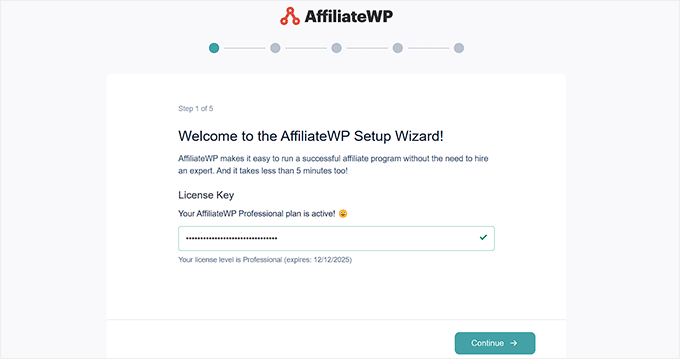
Cela vous amènera à l’étape suivante, où le plugin recommandera quelques intégrations de plugins populaires.
À partir de là, sélectionnez WooCommerce et cliquez sur ” Continuer “.
AffiliateWP enregistre désormais automatiquement les référents lorsqu’une personne arrive sur votre stock en ligne par le biais d’un lien d’affiliation.
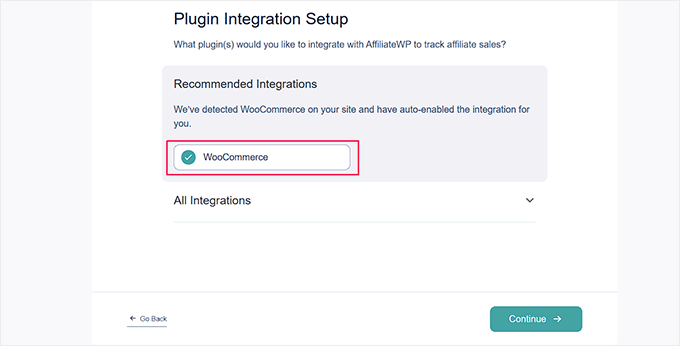
Ensuite, vous devez choisir le mode de paiement que vous offrez à votre affilié. Vous pouvez choisir l’option “Service de paiement” pour payer à partir d’une carte bancaire ou l’option “Paiements PayPal” pour offrir des paiements en un clic.
Après avoir fait un choix, vous pouvez passer à l’étape suivante.
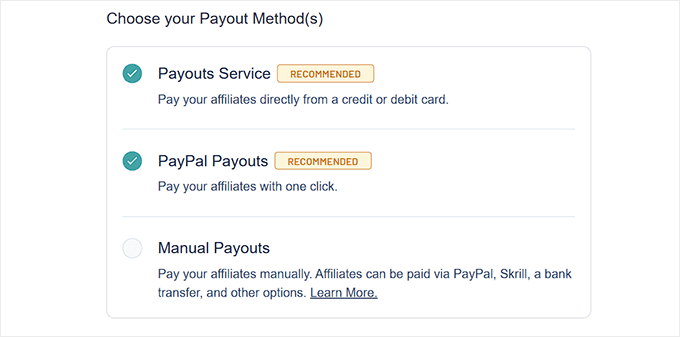
À partir de là, vous pouvez choisir une devise pour votre stock.
Vous pouvez également définir un taux de commission par défaut pour tous vos affiliés. Vous pouvez ultérieurement définir un taux de commission différent pour chaque affilié.
Enfin, cliquez sur le bouton “Terminer la configuration et quitter”.
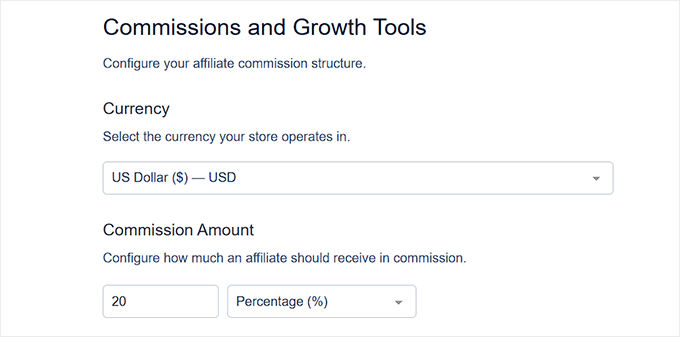
Vous pouvez désormais configurer des e-mails, ajouter des formulaires d’opt-in et suivre tous vos affiliés depuis votre Tableau de bord WordPress. En savoir plus, consultez notre tutoriel sur la façon de créer facilement un programme de référent dans WordPress.
En outre, avec AffiliateWP, vous pouvez télécharger le module complémentaire” Portail d’affiliation” pour utiliser un tableau de bord ultime où vos affiliés peuvent tout gérer dans un endroit central, y compris les URL d’affiliation, les analyses approfondies, les créatifs illimités, les réglages avancés, et plus encore.
Il est doté d’une interface élégante et vous permet, ainsi qu’à vos affiliés, de voir le trafic référent, de générer des liens uniques et de créer des pages d’atterrissage personnalisées pour promouvoir vos produits.
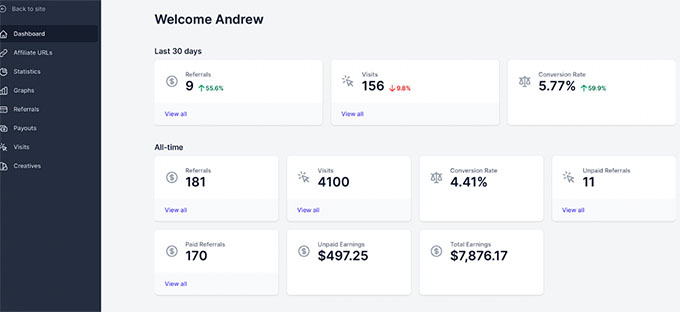
Le portail vous permet même de voir et de gérer tous vos supports créatifs dans un espace central. Il s’agit essentiellement d’actifs marketing que les affiliés peuvent utiliser, comme des bannières, des images, des vidéos, etc.
Pour ce faire, passez à l’onglet “Créatifs” dans la colonne de gauche. Tous vos actifs créatifs s’affichent alors à l’écran, où vous pouvez les voir, les copier et les filtrer.
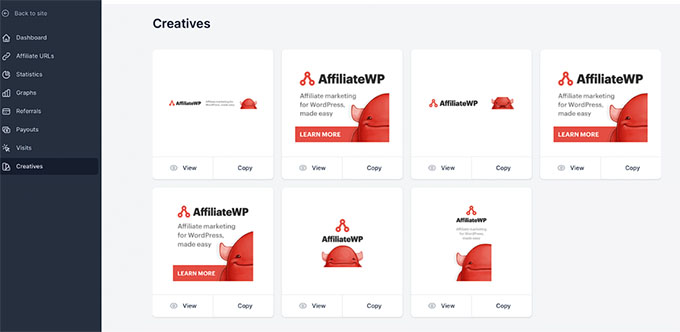
Cependant, si vous souhaitez ajouter une nouvelle création, vous devez vous rendre sur la page AffiliateWP ” Creatives à partir du tableau de bord de WordPress et cliquer sur le bouton “Ajouter un nouveau”.
Vous accéderez à une nouvelle page où vous pourrez ajouter le nom, la catégorie, la description, l’image, l’URL, le type et l’état de la création.
Une fois que vous avez terminé, n’oubliez pas de cliquer sur le bouton “Enregistrer les modifications”.
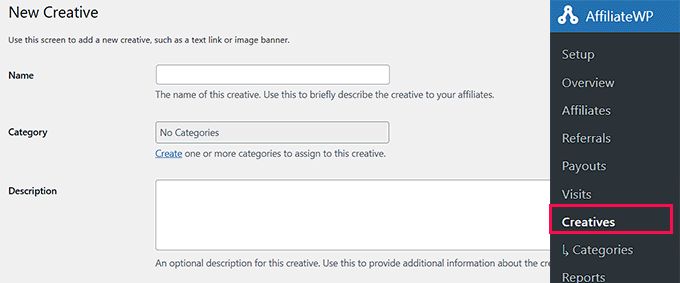
Les avantages d’AffiliateWP :
- Lors de nos tests, nous avons trouvé l’interface d’AffiliateWP facile à utiliser. Elle est simple tout en offrant des options puissantes.
- Nous apprécions le fait que vous puissiez créer des codes promo spécifiques pour différents affiliés. Par exemple, vous pouvez vous associer à un affilié et proposer une offre spéciale réservée à son public.
- Les Réglages peuvent générer leurs propres liens de référent, ce qui vous évite de configurer manuellement toutes les options de lien.
- Nous avons aimé le fait qu’il y ait beaucoup de modules gratuits et premium disponibles, vous permettant d’étendre les fonctionnalités du cœur d’AffiliateWP.
- AffiliateWP ne vous facture pas de frais sur chaque vente. Vous ne payez que la redevance annuelle pour l’extension.
- La période de remboursement est de 30 jours.
Les inconvénients d’AffiliateWP :
- Comme avec Easy Affiliate, vous ne pouvez pas être remboursé si vous changez simplement d’avis. Il faut qu’il y ait un réel problème avec le plugin qui ne fonctionne pas pour vous.
- Certaines des fonctionnalités que vous pourriez souhaiter, comme les taux de commission d’affiliation progressifs, sont des modules pro. Cela signifie que vous devez les payer dans le cadre de l’un des forfaits les plus élevés.
Pourquoi nous recommandons Affili ateWP: AffiliateWP est le meilleur choix pour créer un programme d’affiliation pour vos magasins WooCommerce en raison de son intégration transparente, de sa facilité d’utilisation et de son évolutivité. Il vous permet de suivre les référents affiliés, de gérer les commissions et de configurer des fonctionnalités avancées telles que le suivi des coupons et les commissions récurrentes, ce qui en fait un excellent choix.
Prix: AffiliateWP propose plusieurs offres, à partir de 149,60 $/an pour un seul site. Si vous payez 299 $/an, vous obtenez tous les modules “pro” inclus et toutes les fonctionnalités que l’extension a à offrir.
Version de votre programme d’affiliation WooCommerce avec Easy Affiliate
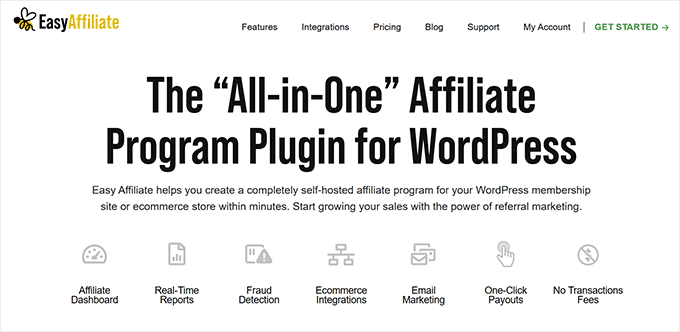
Easy Affiliate transforme votre magasin e-commerce en un site de marketing d’affiliation auto-hébergé, vous donnant un contrôle total sur votre programme. Bien qu’il n’offre pas autant de fonctionnalités qu’AffiliateWP, son assistant de configuration est particulièrement simple/simple d’utilisation. Cela en fait une excellente option si vous souhaitez lancer rapidement un programme d’affiliation simple mais efficace.
Lors des tests, nous avons notifié que son intégration avec WooCommerce est particulièrement puissante. Par exemple, il suit automatiquement les référents pour les produits de votre stock WooCommerce sans processus de configuration compliqué. Dès que les affiliés partagent leurs liens, l’extension se charge de suivre les clics, les ventes et les commissions en temps réel. Pour plus de détails, consultez notre Avis Easy Affiliate.
L’extension offre également une plage d’outils pour vous aider à construire et à maintenir des partenariats solides. Vos référents ont accès à leur propre tableau de bord, où ils peuvent suivre leurs gains, voir les métriques de performance et accéder à des bannières ou des liens promotionnels prédéfinis.
De plus, nous adorons les outils de communication par e-mail intégrés à Easy Affiliate. Ceux-ci vous permettent d’informer les affiliés sur les nouveaux produits, les campagnes spéciales ou les modifications du programme directement à partir de votre Tableau de bord WordPress.
Tout d’abord, vous devez installer et activer l’extension Easy Affiliate sur votre site. Pour en savoir plus, vous pouvez consulter notre guide étape par étape sur l ‘installation d’une extension WordPress.
Une fois l’extension activée, vous serez redirigé vers un nouvel onglet Easy Affiliate dans votre tableau de bord WordPress. Ici, défilez vers le bas et cliquez sur le bouton “Lancer l’assistant”.
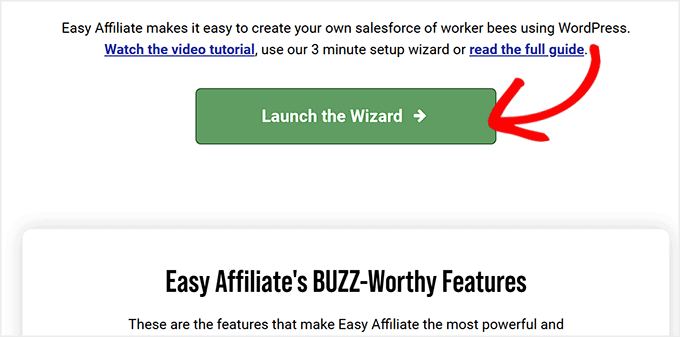
Cela ouvrira un assistant de configuration sur votre Tableau de bord, où vous pourrez commencer par saisir votre clé de licence.
Vous pouvez obtenir ces informations dans la zone de votre compte Easy Affiliate et dans l’e-mail reçu. Cliquez ensuite sur le bouton “Enregistrer et continuer”.
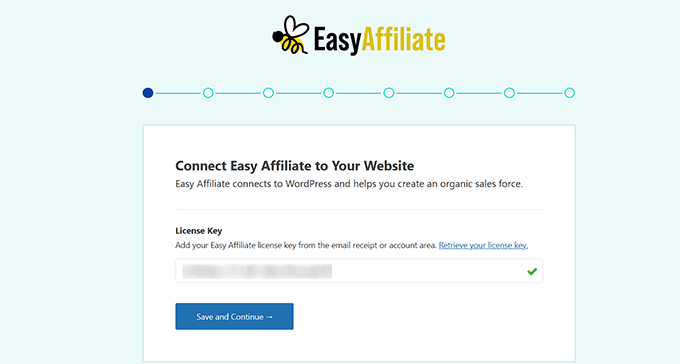
Ensuite, Easy Affiliate vérifiera la présence d’un plugin de programme d’affiliation et vous proposera de migrer votre programme.
Vous pouvez simplement cliquer sur le bouton “Enregistrer et continuer”.
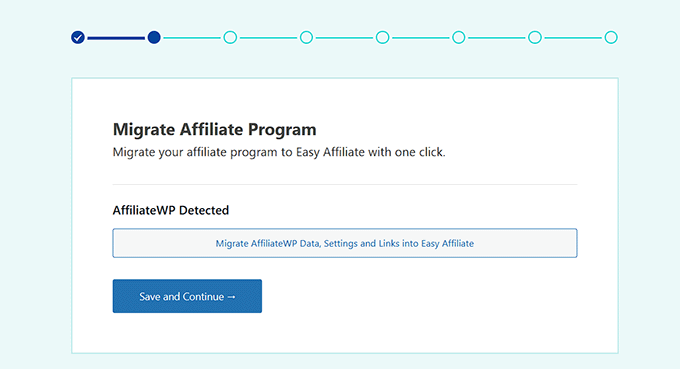
Ensuite, il vous sera demandé de choisir une extension e-commerce à connecter avec Easy Affiliate.
Ici, vous pouvez activer l’option WooCommerce et cliquer sur le bouton ” Enregistrer et continuer “. Vous pouvez également connecter l’outil avec MemberPress, Easy Digital Downloads et WPForms.
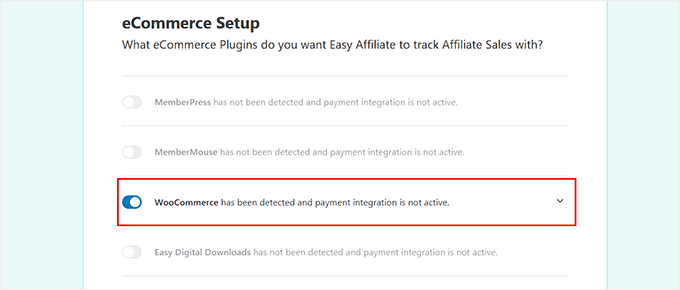
Vous devrez ensuite saisir les informations relatives à votre entreprise, telles que le nom, l’adresse, la ville, l’état, etc.
Une fois ces informations ajoutées, cliquez sur le bouton “Enregistrer et continuer”.

Ensuite, vous pouvez configurer le processus d’Inscription de votre programme d’affiliation en utilisant l’une des 3 options d’Easy Affiliate.
L’option “Candidature” permet à vos affiliés de s’inscrire à votre programme d’affiliation, puis vous pouvez approuver les utilisateurs/utilisatrices sur la base de leur candidature.
En outre, vous pouvez choisir l’option “Publicize”, où n’importe qui peut instantanément devenir affilié sans approbation, ou vous pouvez opter pour l’option “Privé” afin d’ajouter manuellement des affiliés.
Nous vous recommandons d’utiliser le processus de candidature pour apprendre à connaître vos affiliés avant de les autoriser à rejoindre le programme.
Une fois que vous avez fait cela, vous pouvez collecter les adresses des affiliés et les informations fiscales “lors de l’Inscription” ou “sur le compte” et en faire un champ obligatoire (ou non).
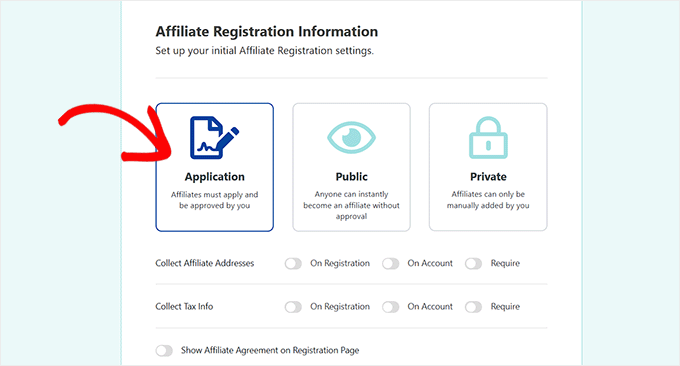
Si vous avez un contrat d’affiliation, vous pouvez également l’afficher sur votre page d’inscription en activant l’option “Afficher le contrat d’affiliation sur la page d’inscription”. Une fois que vous avez terminé, cliquez sur le bouton Enregistrer et continuer.
Vous devez ensuite configurer vos commissions d’affiliation. Vous pouvez sélectionner un montant corrigé ou un pourcentage comme type de commission.
Saisissez ensuite le pourcentage ou le Montant de la commission, sélectionnez si la commission doit être payée uniquement sur la première vente ou sur toutes les ventes, et choisissez un moyen de paiement.
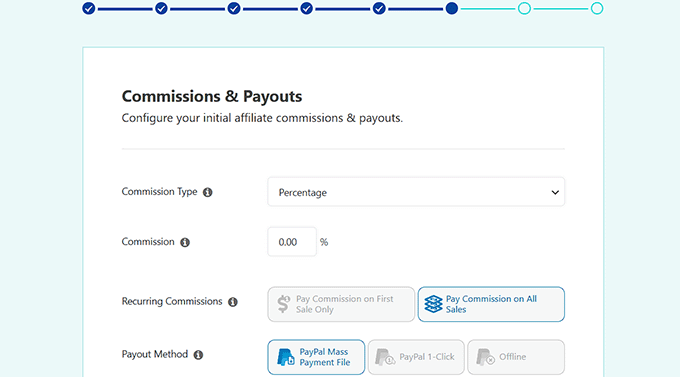
Lorsque vous êtes satisfait des réglages, vous pouvez cliquer sur le bouton “Enregistrer et continuer”.
À l’étape suivante, Easy Affiliate vous demandera d’ajouter une bannière et des créations de texte pour votre programme. En fournissant ces ressources à vos affiliés, vous leur permettez de promouvoir plus facilement vos produits ou services. Vous pouvez cliquer sur le bouton “Ajouter” pour téléverser vos créations.
Si vous n’avez pas encore de bannière ou de texte, cliquez simplement sur le bouton “Aller à/au”.
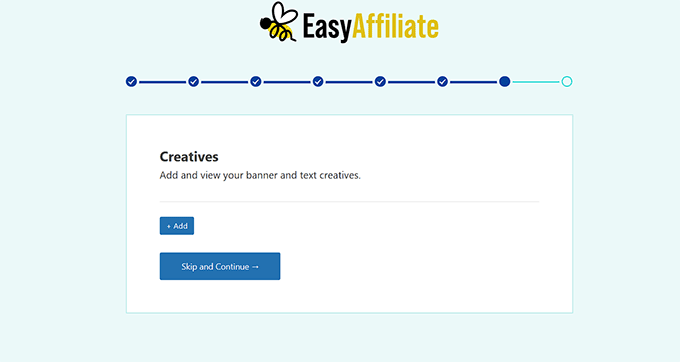
Dans la dernière étape, vous pouvez passer en revue votre programme d’affiliation pour le magasin WooCommerce.
Cliquez ensuite sur le bouton “Terminer la configuration et quitter l’assistant”.
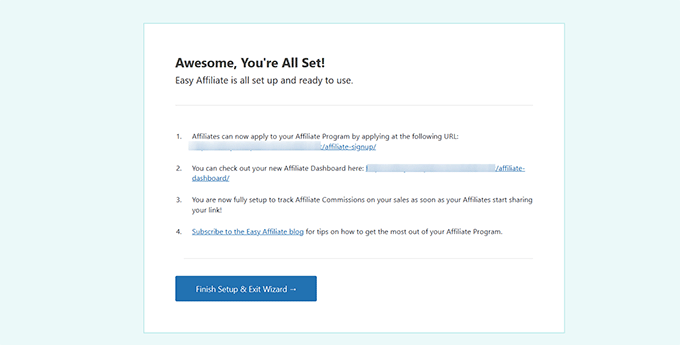
Maintenant que vous savez comment Easy Affiliate fonctionne, vous vous demandez peut-être comment il se compare aux autres extensions d’affiliation de notre liste.
Voici quelques avantages et inconvénients à prendre en compte lors de votre décision :
Les avantages d’Easy Affiliate :
- Easy Affiliate est rapide et simple à utiliser. Vous installez simplement l’extension, et c’est prêt à fonctionner.
- Au cours de notre enquête, nous avons découvert que vous pouvez intégrer Easy Affiliate à WooCommerce en un seul clic.
- Vous pouvez également créer des liens, des bannières publicitaires et des textes créatifs que vos affiliés peuvent utiliser.
- Nous avons été très impressionnés par la fonctionnalité de détection des fraudes d’Easy Affiliate. Elle signale les comportements suspects des affiliés avant le paiement, ce qui aide à sécuriser vos paiements de commissions.
- La fonctionnalité de demande d’affiliation facilite grandement la présélection des affiliés et leur approbation pour votre programme.
- Vous pouvez utiliser des modules puissants pour configurer des niveaux de commission, ajouter des règles de commission et intégrer Easy Affiliate à d’autres outils tels que des services de marketing e-mail.
- Nous apprécions le fait qu’Easy Affiliate ne prélève pas de frais ou de commissions sur vos ventes. Vous ne payez que la cotisation annuelle pour l’extension elle-même.
Les inconvénients d’AffiliateWP :
- Lors des tests, nous avons trouvé que les affiliés peuvent uniquement créer des liens vers les pages pour lesquelles vous avez spécifiquement configuré des liens d’affiliation. Cela peut représenter beaucoup de travail pour vous et de la frustration pour eux.
- La garantie de remboursement de 14 jours est un peu restrictive. Vous pouvez uniquement récupérer votre argent si l’extension ne fonctionne vraiment pas pour ce que vous voulez en faire.
- Aucun essai gratuit ou version lite n’est disponible.
Pourquoi nous recommandons Easy Affiliate : Si vous souhaitez avoir un contrôle total sur votre programme d’affiliation, Easy Affiliate est la solution qu’il vous faut. Il offre des fonctionnalités avant les structures de commission personnalisables, le suivi en temps réel, et la protection sécurisée contre la fraude. Ces outils garantissent le bon fonctionnement de votre programme d’affiliation, ainsi que sa rentabilité et sa fiabilité.
Prix : Les offres d’Easy Affiliate commencent à partir de 99,50 $ par an pour un seul site. Si vous souhaitez utiliser l’extension sur plus d’un site, vous pouvez passer en version pro. Il vous coûtera 199,50 $ et vous obtiendrez des fonctionnalités avant la détection automatique de la fraude et configurer des règles de commission avancées.
Rejoignez ShareASale pour lancer un programme d’affiliation WooCommerce
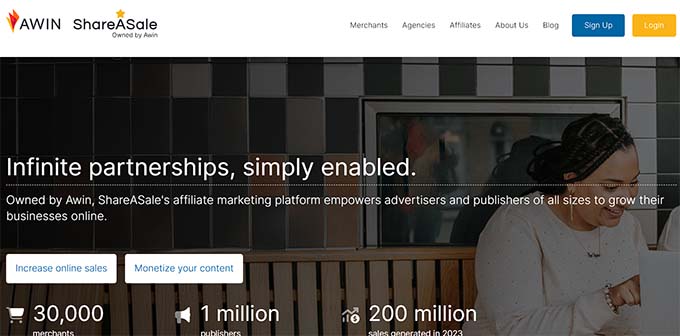
ShareASale est un peu différent des deux autres options que nous avons couvertes car il s’agit d’un réseau d’affiliation, et non d’une extension WordPress. Cela signifie qu’en tant que marchand, vous serez en mesure de lister vos produits et de vous connecter avec des affiliés qui veulent aider à les vendre. C’est l’idéal si vous ne voulez pas gérer vous-même le processus de sélection et de demande d’affiliation.
Plusieurs de nos marques partenaires utilisent ShareASale et sont très satisfaites de l’aide qu’il leur a apportée pour augmenter les ventes et les conversions avec l’aide des spécialistes du marketing d’affiliation. Nos recherches ont également révélé qu’il dispose d’une interface simple/simple d’utilisation et de fonctionnalités puissantes qui s’adressent à la fois aux marchands et aux affiliés, ce que nous apprécions.
Il offre tout ce dont vous avez besoin pour développer un programme d’affiliation réussi, depuis le suivi des référents et la gestion des paiements jusqu’à la fourniture d’outils de reporting approfondis.
Il est fiable et simplifie le processus, vous autorisant à vous concentrer sur le développement de votre activité et sur la mise en place de partenariats solides avec les affiliés. De plus, lorsque vous rejoignez ShareASale en tant que marchand, l'”assistant” automatique vous aide à configurer votre compte.
Il peut également être utilisé avec WooCommerce si vous installez une extension comme ShareASale WooCommerce Tracker.
Après avoir installé et activé le plugin, rendez-vous sur la page ShareASale WC Tracker à partir de votre tableau de bord WordPress. Vous y afficherez vos “Réglages de suivi” où vous devrez saisir votre ID marchand ShareASale.
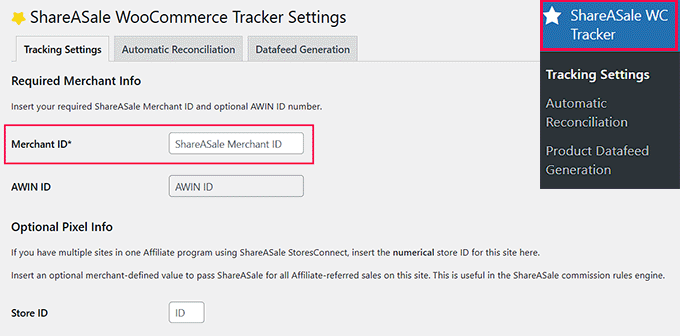
C’est tout ce que vous devez faire pour lier le programme d’affiliation de ShareASale à votre magasin WooCommerce. Cependant, vous voudrez peut-être aussi vous assurer que les remboursements sont automatiquement déduits des gains des affiliés.
Vous pouvez le faire sous l’onglet “Rapprochement automatique” en cochant la case “Automatiser” :
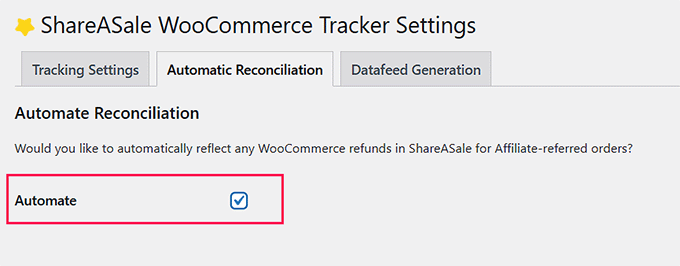
Vous devrez également obtenir le ” jeton API ” et le ” secret API ” en vous connectant à ShareASale et en visitant la page ” Outils ” API marchande “. Il y a un lien dans l’extension qui vous mènera directement au bon endroit.
Confirmez bien que vous avez cliqué sur “Enregistrer les Réglages” après avoir effectué ces modifications.
Les avantages de ShareASale :
- ShareASale est un énorme réseau d’affiliation avec des tas d’affiliés à la recherche de nouveaux produits à promouvoir.
- ShareASale héberge tous les logiciels. Vous n’avez pas besoin d’installer quoi que ce soit sur votre site, à l’exception de l’extension permettant de connecter ShareASale à WooCommerce.
- Lors de nos recherches, nous avons trouvé que ShareASale envoie automatiquement tous les paiements à vos affiliés pour vous.
- Notre enquête a révélé que les affiliés sont sélectionnés par ShareASale, ce qui signifie que vous n’avez pas à vous préoccuper de leur approbation.
Les inconvénients de ShareASale :
- Pour Premiers pas avec ShareASale, vous devrez payer 750 $ d’avance. Ensuite, il y a des frais mensuels récurrents et des frais élevés de 20 % sur les paiements des affiliés.
- Configurer ShareASale avec WooCommerce nécessite un peu plus d’efforts qu’avec Easy Affiliate ou AffiliateWP.
Pourquoi nous recommandons ShareASale : Cette plateforme se distingue comme un choix de premier ordre pour les propriétaires de magasins WooCommerce qui souhaitent utiliser un puissant réseau d’affiliation plutôt qu’une extension WordPress autonome. De cette façon, ils n’ont pas à s’occuper eux-mêmes de la gestion des affiliés. Son interface simple/simple d’utilisation et ses fonctionnalités étonnantes en font une excellente solution pour gérer les programmes d’affiliation de manière transparente.
Prix: ShareASale a un coût à vie de 625 $. Ils prélèvent également une commission de 20 % sur tous les paiements de vos affiliés. Lorsque vous vous inscrivez, vous devez également leur verser un dépôt de 125 $ (qui est directement versé sur votre compte pour payer les affiliés). Il y a également des frais de plateforme mensuels de 35 $ pour accéder au réseau (que vous commencez à payer après le premier mois).
Foire aux questions sur les programmes d’affiliation de WooCommerce
Voici quelques questions fréquemment posées par nos lecteurs sur les programmes d’affiliation de WooCommerce.
Ai-je besoin de connaissances en codage pour configurer un programme d’affiliation dans WooCommerce ?
Aucun, vous n’avez pas besoin de connaissances en codage pour configurer un programme d’affiliation dans WooCommerce. De nombreux outils d’affiliation, tels que AffiliateWP et Easy Affiliate, sont conçus avec la facilité d’utilisation à l’esprit. Ces extensions offrent des interfaces intuitives, des guides de configuration étape par étape et une intégration fluide avec WooCommerce, ce qui rend le processus simple.
Grâce à ces outils, vous pouvez configurer votre programme, définir les taux de commission et suivre les performances des affiliés directement depuis votre tableau de bord WordPress, sans écrire une seule ligne de code.
Puis-je recruter des affiliés pour ma boutique WooCommerce ?
Oui, vous pouvez recruter des affiliés pour votre magasin WooCommerce. L’une des façons consiste à créer une page d’inscription dédiée aux affiliés sur votre site, où les personnes intéressées peuvent s’inscrire. La plupart des extensions d’affiliation vous permettent de configurer et de gérer facilement ce processus.
Vous pouvez également rejoindre ShareASale pour entrer en contact avec un plus grand nombre d’affiliés qui recherchent activement des produits à promouvoir. Ce réseau propose une place de marché où vous pouvez inscrire vos produits, ce qui vous permet de trouver plus facilement des affiliés spécialisés dans votre niche.
En rejoignant ShareASale, vous gagnez en visibilité auprès d’affiliés dont l’audience est établie, ce qui augmente les chances d’attirer des promoteurs de haute qualité qui peuvent générer des ventes dans votre stock WooCommerce.
Existe-t-il des fonctionnalités de prévention de la fraude pour les programmes d’affiliation ?
Oui, de nombreux programmes d’affiliation incluent des fonctionnalités de prévention de la fraude pour protéger votre entreprise. Des outils comme AffiliateWP et Easy Affiliate proposent une vérification des référents et un suivi des adresses IP pour s’assurer que les affiliés sont uniquement récompensés pour des ventes légitimes.
En outre, certaines plateformes vous permettent d’examiner manuellement les transactions et de configurer des règles pour détecter les activités suspectes, par exemple en empêchant le versement de commissions pour les transactions en double ou non valides. Ces fonctionnalités intégrées de détection des fraudes aident à maintenir l’intégrité de votre programme et à réduire le risque de payer pour des ventes frauduleuses.
Comment promouvoir mon programme d’affiliation pour attirer des affiliés ?
Pour promouvoir efficacement votre programme d’affiliation et attirer des affiliés, vous pouvez essayer les astuces suivantes :
- Créez une page dédiée à l’inscription des affiliés sur votre site, avec des instructions faciles à suivre pour s’inscrire.
- Utilisez des outils comme OptinMonster pour créer des pop-ups ou des pages d’atterrissage qui captent l’intérêt des affiliés potentiels directement auprès des internautes.
- Faites la promotion de votre programme d’affiliation sur les réseaux sociaux en partageant des publications et des stories.
- Utilisez le marketing e-mail pour cibler vos abonnés/abonnés existants, en les invitant à rejoindre votre programme d’affiliation et à toucher des commissions.
- Encouragez vos affiliés actuels à en recommander d’autres en leur offrant des primes ou des commissions supplémentaires s’ils amènent de nouveaux affiliés à votre programme.
En combinant ces tactiques, vous pouvez attirer des affiliés de haute qualité pour aider à développer votre magasin WooCommerce.
Guides de marketing d’affiliation en bonus pour vous aider à Premiers pas
Voici quelques guides d’affiliation pour vous aider à démarrer :
- Le guide ultime du marketing d’affiliation pour les débutants – étape par étape
- Meilleur logiciel de gestion et de suivi d’affiliation pour WordPress
- Comment générer des prospects grâce au marketing d’affiliation sur WordPress
- Version d’une boutique d’affiliation Amazon avec WordPress
- Comment ajouter automatiquement une déclaration d’affiliation pour chaque publication de blog
- Les statistiques du marketing d’affiliation que vous devez connaître
- Les escroqueries les plus courantes en matière de marketing d’affiliation et comment les éviter
- Les meilleurs thèmes WordPress pour le marketing d’affiliation
- Comment rédiger un Avis sur un produit d’affiliation (Astuces d’experts)
Si vous avez aimé cet article, veuillez alors vous abonner à notre chaîne YouTube pour obtenir des tutoriels vidéo sur WordPress. Vous pouvez également nous trouver sur Twitter et Facebook.





Eesa
Share a Sale has NEVER been $550….it’s free!
WPBeginner Support
You are thinking of joining as someone who promotes affiliates. If you want to join as a merchant so others can promote your product there is a fee.
Admin
Goodie
How does a person who registers for your woocommerce affiliate program gets paid?
WPBeginner Support
It would depend on the tool you use, there should be different payout options available.
Admin
lahorified
Thankful to you for sharing this awesome article this is the blog that provides lots of good information thanks for providing such good information.
WPBeginner Support
You’re welcome, glad you found our content helpful
Admin
Brian Kimble
I notice that you don’t list the actual affiliate service you use which I believe is called Tasty Affiliate. Did you guys switch or why is that?
WPBeginner Support
We use Thirsty Affiliates for links to other sites affiliate programs, this article is for creating an affiliate program for your site
Admin